Chromebook을 별도의 화면이나 TV에 연결하는 방법

Chrome OS는 사용자가 Chromebook을 별도의 화면이나 TV에 연결할 수 있는 다양한 방법을 지원합니다.
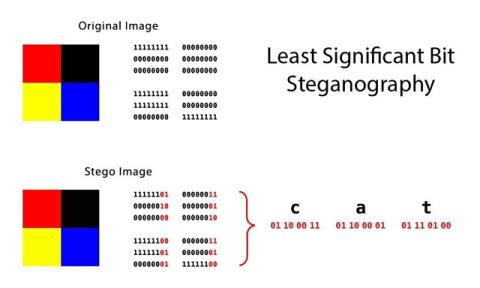
스테가노그래피는 정보를 숨기는 기술이며 이 튜토리얼에서는 이를 수행하는 간단한 명령줄 도구인 Steghide를 사용합니다.
스테가노그래피란 무엇입니까?
정보가 눈에 잘 띄지 않게 숨겨져 있는 암호화와 달리 스테가노그래피는 이미지나 오디오 파일과 같은 파일 내부에 데이터를 눈에 잘 띄게 숨깁니다.
스테가노그래피는 언론의 자유가 없는 국가와 같이 암호화된 메시지가 전송되는 상황에서 유용합니다. 도난당한 이미지나 오디오 파일을 찾기 위한 디지털 워터마크로도 자주 사용됩니다.
스테가노그래피 작동 방식
일반 파일 내에 데이터를 숨기는 방법에는 여러 가지가 있습니다. 가장 널리 사용되며 아마도 가장 간단한 것 중 하나는 일반적으로 LSB로 알려진 최하위 비트 기술입니다.
이 기술은 바이트의 마지막 몇 비트를 변경하여 메시지를 인코딩합니다. 특히 각 픽셀의 빨간색, 녹색 및 파란색 값이 십진수로 0에서 255 사이의 8비트(바이트) 범위로 표시되는 이미지에 유용합니다. 00000000~11111111(이진수)입니다.
완전 빨간색 픽셀의 마지막 두 비트를 11111111에서 11111101로 변경하면 빨간색 값만 255에서 253으로 변경됩니다. 이는 육안으로는 감지할 수 없는 색상 변경이지만 여전히 그림 내부의 데이터를 인코딩 할 수 있습니다.
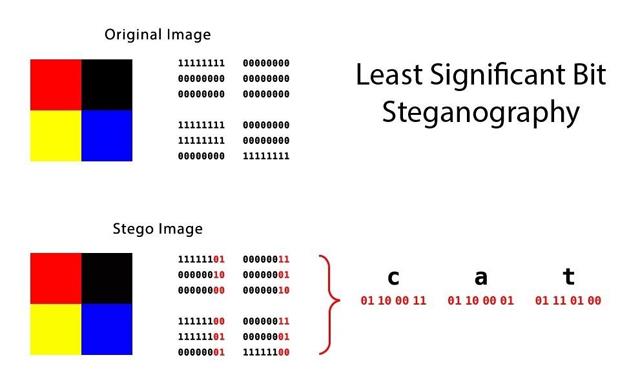
최하위 비트 기술은 오디오 파일에도 사용됩니다. 정보를 숨길 때 고려해야 할 두 가지 사항은 암호화와 압축입니다. 데이터를 압축하는 동안 추가 보안 계층에 데이터를 삽입하기 전에 데이터를 암호화하세요.
이미지 또는 오디오 파일의 데이터를 숨기는 방법
1단계: 파일에 데이터 포함
Steghide를 사용하는 것은 매우 쉽습니다. Linux의 Terminalnal에서 설치하려면 apt를 사용하면 됩니다 .
apt-get 설치 스테그하이드
설치가 완료되면 데이터를 파일에 삽입하고 아래 명령을 입력합니다.
steghide embed -ef secretFile -cf CoverFile -sf 출력파일 -z 압축레벨 -e 구성표
명령 구성요소는 다음과 같이 분류됩니다.
이 예에서는 고양이 이미지에 비밀 정보가 숨겨져 있으므로 원본 이미지를 덮어쓰거나 압축하지 말고 이미지를 암호화하기만 하면 됩니다.
steghide 포함 -ef secret.txt -cf StegoCat.jpg -e 없음 -Z
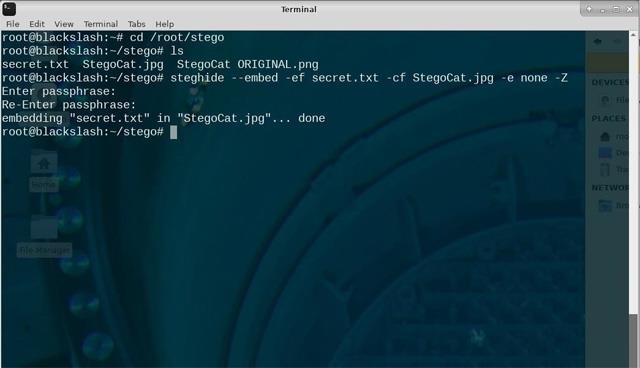
Steghide 명령을 실행하면 내장된 데이터를 추출하기 위한 비밀번호를 설정하라는 메시지가 나타나면 비밀번호를 입력하고 다시 확인하세요.
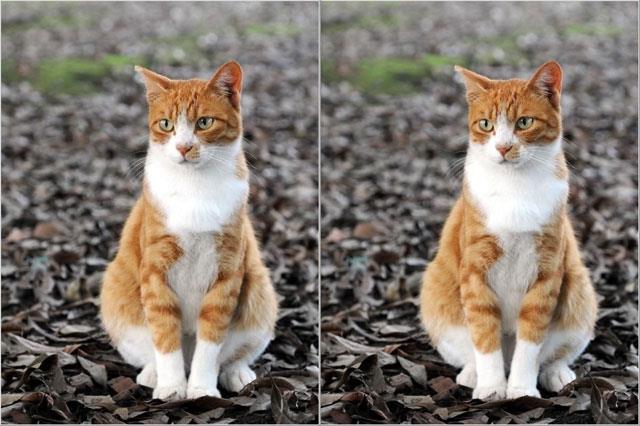
2단계: 파일에서 숨겨진 데이터 추출
다음 명령을 사용하면 스테가노그래픽 이미지에서 숨겨진 데이터를 추출하는 것이 훨씬 더 쉽습니다.
$ 스테그하이드 추출 -sf stegoFile -xf 출력 파일
이 명령을 실행하면 위에서 생성한 것과 동일한 비밀번호를 입력하라는 메시지가 표시됩니다.

당신의 성공을 기원합니다!
또한 cmd를 사용하여 이미지에서 기밀 문서를 숨길 수 있습니다. 기밀 문서를 이미지로 숨기기
Chrome OS는 사용자가 Chromebook을 별도의 화면이나 TV에 연결할 수 있는 다양한 방법을 지원합니다.
iTop Data Recovery는 Windows 컴퓨터에서 삭제된 데이터를 복구하는 데 도움이 되는 소프트웨어입니다. 이 가이드에서는 iTop Data Recovery 사용 방법에 대해 자세히 설명합니다.
느린 PC와 Mac의 속도를 높이고 유지 관리하는 방법과 Cleaner One Pro와 같은 유용한 도구를 알아보세요.
MSIX는 LOB 애플리케이션부터 Microsoft Store, Store for Business 또는 기타 방법을 통해 배포되는 애플리케이션까지 지원하는 크로스 플랫폼 설치 관리자입니다.
컴퓨터 키보드가 작동을 멈춘 경우, 마우스나 터치 스크린을 사용하여 Windows에 로그인하는 방법을 알아보세요.
다행히 AMD Ryzen 프로세서를 실행하는 Windows 컴퓨터 사용자는 Ryzen Master를 사용하여 BIOS를 건드리지 않고도 RAM을 쉽게 오버클럭할 수 있습니다.
Microsoft Edge 브라우저는 명령 프롬프트와 같은 명령줄 도구에서 열 수 있도록 지원합니다. 명령줄에서 Edge 브라우저를 실행하는 방법과 URL을 여는 명령을 알아보세요.
이것은 컴퓨터에 가상 드라이브를 생성하는 많은 소프트웨어 중 5개입니다. 가상 드라이브 생성 소프트웨어를 통해 효율적으로 파일을 관리해 보세요.
Microsoft의 공식 Surface 하드웨어 테스트 도구인 Surface Diagnostic Toolkit을 Windows Store에서 다운로드하여 배터리 문제 해결 등의 필수 정보를 찾으세요.
바이러스가 USB 드라이브를 공격하면 USB 드라이브의 모든 데이터를 "먹거나" 숨길 수 있습니다. USB 드라이브의 숨겨진 파일과 폴더를 표시하는 방법은 LuckyTemplates의 아래 기사를 참조하세요.








